PS中怎么调整文字的字间距大小?
设·集合小编 发布时间:2023-03-28 14:26:27 1827次最后更新:2024-03-08 11:55:02
PS中怎么调整文字的字间距大小?有时候字体的间距过窄会让大家阅读起来很累,看久了眼睛也容易疲劳,这种时候我们只需要调整下文字的间距宽度就能够得到很好的缓解效果,那么下面就来带大家学习下具体的操作方法。
工具/软件
硬件型号:华为笔记本电脑MateBook 14s
系统版本:Windows7
所需软件:PS CS6
方法/步骤
第1步
在画布中,在文字栏中输入文字

第2步
然后选中左侧文字工具,在上方属性中,找到如图的段落面板属性

第3步
点击打开进入到段落属性中,在这里可以调整文字样式以及间距

第4步
找到如图的字间距栏,在这里可以鼠标调整大小或者直接输入数值确定

第5步
如图所示,更改数值后,就会更改文字的字间距大小

第6步
在字间距上方就是行间距设置栏,也是更改数值来改变行间距,如图所示
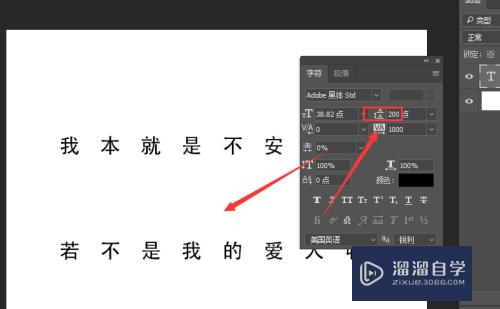
- 上一篇:怎么用PS去白边?
- 下一篇:怎样在PS中画出想要的流畅圆点线条?
相关文章
广告位


评论列表